极速PE官网 > 帮助中心 >
WIn 10卸载应用程序
作者:pe系统 2016-10-29
如何WIn 10卸载应用程序,升级了windows10系统以后,你们会发现win10系统携带了很多没有用的软件,那么就如何卸载win10应用程序,就让系统之家小编告诉你WIn 10卸载应用程序方法。那么下面就让我们仔细看看卸载win10应用程序过程。
点击Win10开始菜单,在弹出菜单里选择电脑设置,如下图所示。
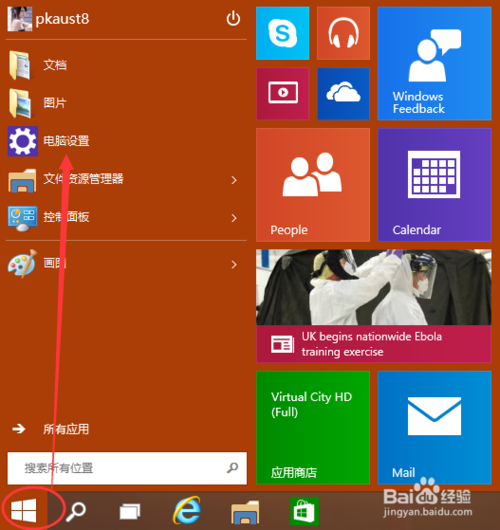
在电脑设置里点击搜索和应用,进入卸载应用程序的入口,如下图所示。

点击搜索和应用下面的应用大小,如下图所示。如何安装电脑系统就使用系统之家一键重装系统大师!

点击应用大小后,系统把电脑里安装可以卸载的程序都加载出来了,如下图所示。

在应用程序里选择你要卸载的程序,点击鼠标左键,出现卸载按钮,如下图所示。
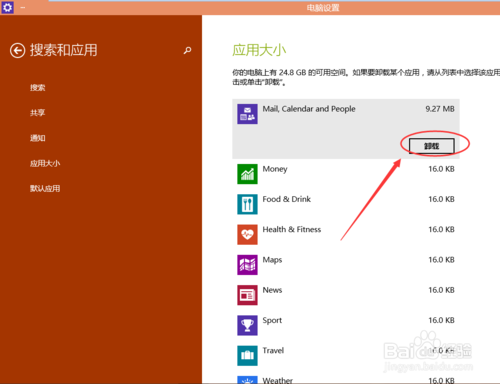
点击卸载按钮后,系统提示我们是否要卸载应用,点击卸载开始卸载应用。如下图所示。
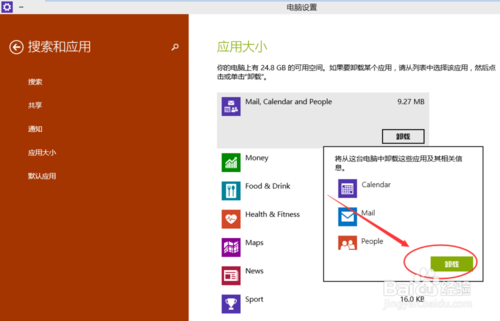
关于WIn 10卸载应用程序的方法讲到这里就全部介绍了,相信你们看完了这篇文章,已经动手进行卸载win10应用程序了,win10系统虽然好用,但是自带无用软件也挺多了,所以觉得不需要这些软件,需要进行卸载win10应用程序就可以参考小编这个方法了!
摘要:如何WIn 10卸载应用程序,升级了windows10系统以后,你们会发现win10系统携带了很多没有用的软件,那么就如何卸载win10软件,就让小编告诉你WIn 10卸载应用程序方法.....
